Rakuten 日本乐天 Kobo Aura ONE 电纸书阅读器采用7.8英寸触控式电子墨水(E-Ink)显示器,搭载ComfortLight Pro技术,大大减少蓝光照射。本文就给大家展示一下这款电子书阅读器的整体外观和做工细节,详细分享我的使用感受和入手体验。
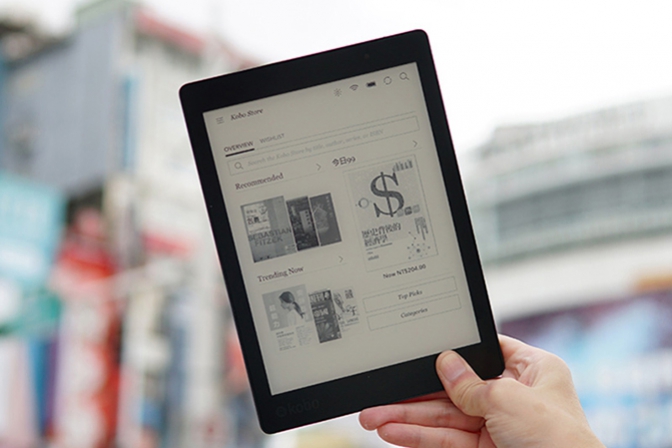

电子书的优点不外乎环保(不必砍树)、体积小不占空间,还能随时上网购书阅读,没有时间地点等限制,和电子书相关的各种阅读类APP也数不胜数,不过,相信大家都有过被这类APP的各种通知搞得烦不胜烦体验。这也是包括我在类的大多数人选择专门买一款电子书阅读器的主要原因。
购买理由:
楼主很爱看书,喜欢的书籍类型五花八门,并不局限在某个特定方面,但因为我个人阅读速度非常快,看过的书又很少再回头去看,在过去还没有电子书的时候,家里面必须腾出很多空间来放置各种书本,连老妈都气得直嚷要把我的书称斤称两卖掉。
后来改用书旗和掌阅,但是长时间看手机,导致眼睛一段时间后变得又酸又涩,在医生的建议下,戒掉手机,入手这款日本乐天的 Kobo Aura ONE电子书阅读器!
在之前楼主都是固定睡前在手机、平板上的APP阅读,问题是不管我把屏幕亮度关得多低、开启夜间模式或是启动滤蓝光模式,在阅读一段时间后眼睛都会相当酸涩,Kobo aura ONE电子书阅读器采用7.8英寸触控式电子墨水(E-Ink)显示器,搭载ComfortLight Pro技术,大大减少蓝光照射。

阅读器相关文章
 站内首晒,全新亚马逊Kindle Oasis 电子书阅读器开箱及使用- 接下来楼主要和大家分享的是亚马逊最近上市的新款Kindle Oasis电子书阅读器,相较于上一代产品,这款电子书阅读器尺寸更大(7英...
站内首晒,全新亚马逊Kindle Oasis 电子书阅读器开箱及使用- 接下来楼主要和大家分享的是亚马逊最近上市的新款Kindle Oasis电子书阅读器,相较于上一代产品,这款电子书阅读器尺寸更大(7英... 阅读好书伴,Kindle Voyage 电子书阅读器入手体验- 接下来和大家分享的是楼主的 Kindle Voyage 电子书阅读器,楼主将给大家展示一下这款电子书阅读器的包装和整体外观,分享这款...
阅读好书伴,Kindle Voyage 电子书阅读器入手体验- 接下来和大家分享的是楼主的 Kindle Voyage 电子书阅读器,楼主将给大家展示一下这款电子书阅读器的包装和整体外观,分享这款... 分享我的 Kindle Paperwhite 电子书阅读器- 楼主下面要和大家分享的是 Amazon 亚马逊 Kindle Paperwhite 电子书阅读器,楼主将给大家简单展示一下这款电子书...
分享我的 Kindle Paperwhite 电子书阅读器- 楼主下面要和大家分享的是 Amazon 亚马逊 Kindle Paperwhite 电子书阅读器,楼主将给大家简单展示一下这款电子书...机身设计简洁,在机背采用特殊压纹的橡交颗粒感,兼顾手感与止滑效果,特别是像楼主这种跨界摔机王来说,根本超贴心!全机上下只有一个电源开关按钮,其他则是靠屏幕触控来操作,使用上非常直觉,也不需要太多时间摸索学习与适应,个人觉得这才是符合人性的产品最该具有的特性之一。

在正面屏幕右上隐藏了一个状态灯号,在充电、开机等状态下隐隐发光,灯号分别有红色、蓝色与绿色,主机状态一看就知道。
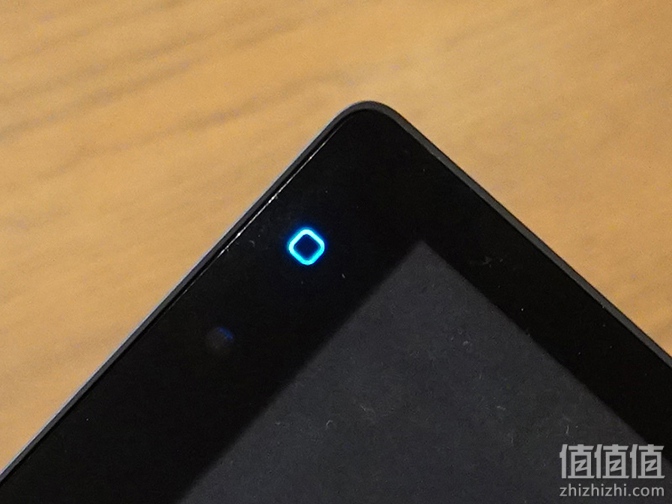
在屏幕右上角灯号旁则是光线感应器,能够侦测目前的光线明暗,并依照环境灯光的自动调整亮度,降低眼睛的负担。
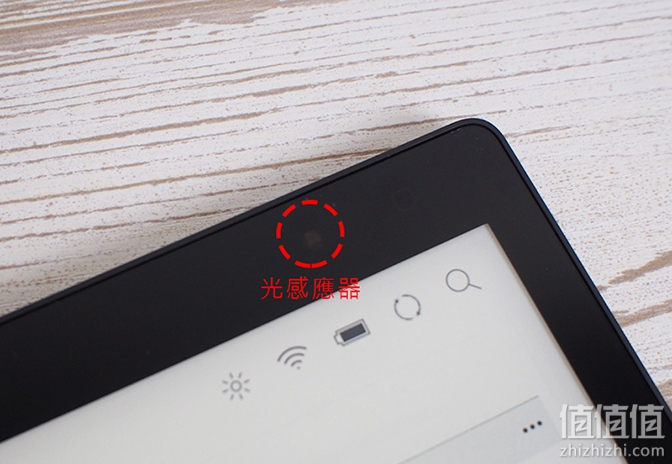
Kobo aura ONE电子书阅读器具备有生活防泼水能力,就算不小心喷溅液体或打翻水,只要赶紧擦干就没问题啦!
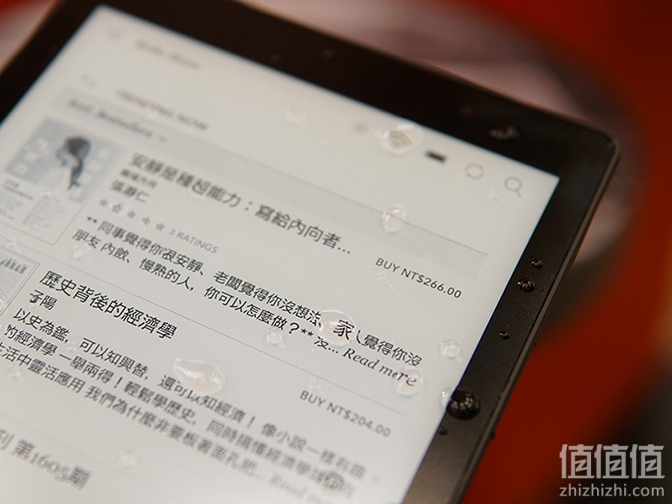
重量轻薄,整体机身尺寸适中,随身放进包包里携带全然无负担。

充电连接端口为Micro USB规格,可以用家中已有的线材来充电、传输,随盒也附有一条连接线,作为备用刚刚好!



在初次拿到Kobo aura ONE电子书开机后当然就是先设定网络连接,由于这款电子书阅读器须配合乐天Kobo电子书商店来使用,所以请务必先注册一个新账号,或是利用其它方式来登入式。
(目前楼主手上的Kobo aura ONE电子书阅读器是国际版本,所以我是使用英文操作界面)

登入好账号就可以进入新手页面啰!刚开始进入时会有快速导览等让你更容易上手,不过因为Kobo aura ONE操作非常容易,所以你只要熟悉功能后就可以自己上手使用啦!左上角的三横线则可呼叫出主要的选单,接下来为大家介绍选单中功能有哪些:
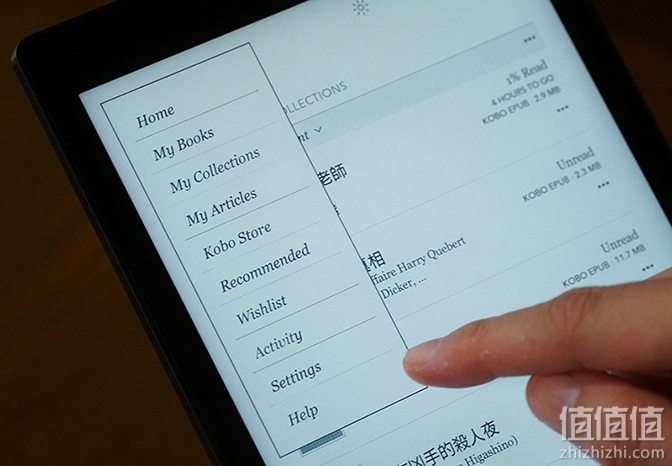
Home
在主页面中除了显示你的书籍、目前阅读到一半的书籍,下方还会有前50名畅销排行榜等,另外也会针对你曾经购买阅读过的书籍推荐同类型的好书,给你更多符合个人爱好的建议。

My Books
在这一项中会显示你已经在乐天Kobo电子书商店上购买的书籍,并且可以进一步点选阅读、查看书籍的封面,或是对已购书籍进行管理与下载内容管理等。

查阅浏览时,你可以依照所有书籍、作者或自订的标签三种分页来查阅已经购买的书本,在分页中还可筛选已读、未读等,便于找寻。
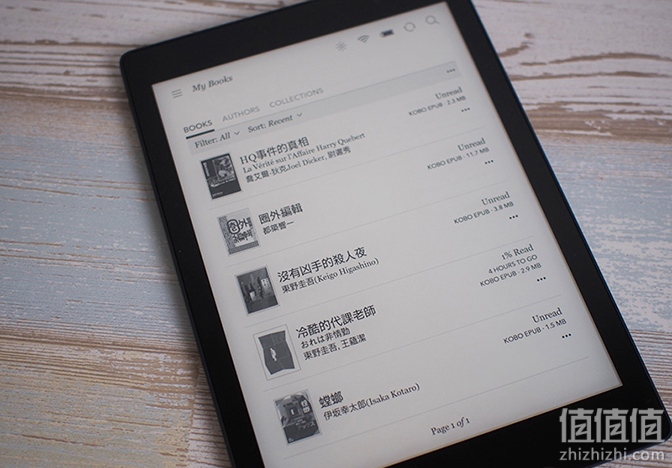
My Collections
基本上就是你可以自订归类的选集,例如我把所有已购的东野圭吾作品归纳在“Keigo Higashino”资料夹中,未来我要找的时候自然也方便多了!
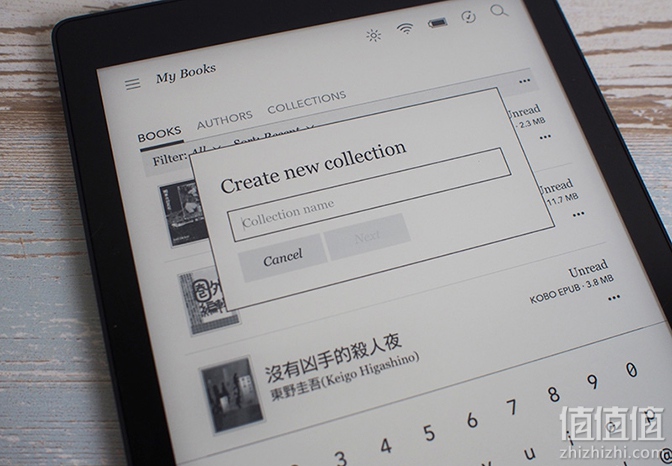
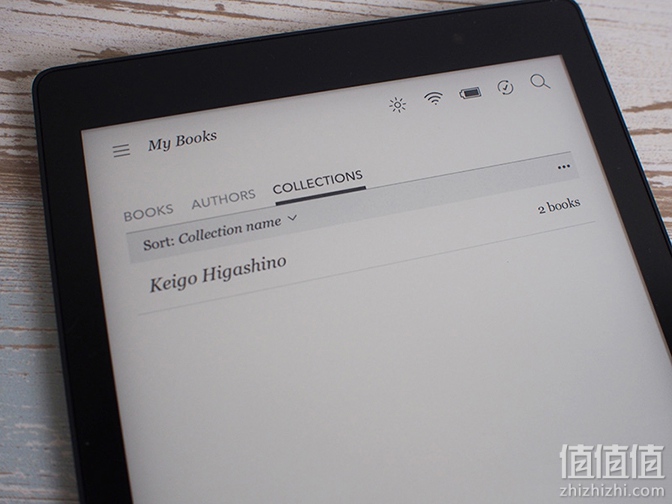
My Articles
在这一项中,你可以注册一个Pocket账号,如果你在电脑、手机的浏览器中有看到感兴趣的内容可以将URL在Pocket上加入,只要将电子书阅读器更新,就可以在你的阅读器上查看这些内容。
Kobo Book
在这一项功能中,你可以在乐天Kobo电子书商店中查找、购买新书、杂志,随时随地只要连上网络就能轻松逛书店。
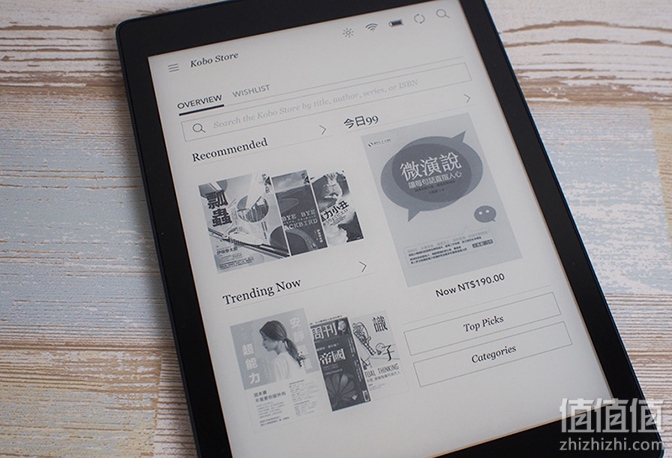
Recommended
这里就是针对你曾经购买阅读过的书籍提供更多推荐的建议,你不必在茫茫书海中失去方向,快速找到你感兴趣的内容。
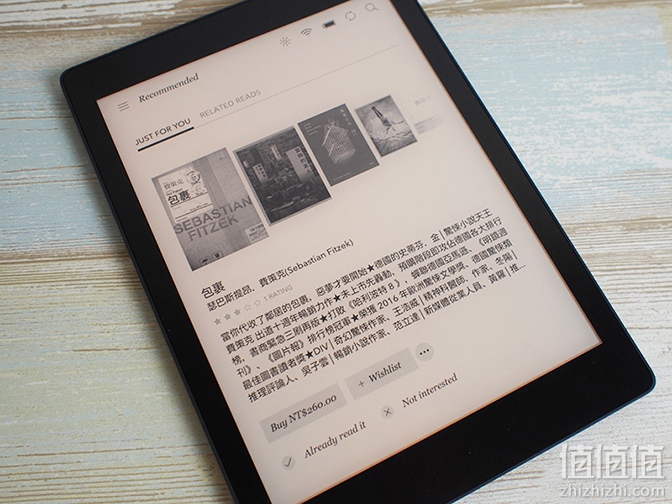
Wishlist
如同字面所言,也就是愿望清单啰!你可以在逛书城时把想要入手但还犹豫不决的书加入愿望清单中,日后想购入时就可以从这里看到所有考虑中的书本啦!
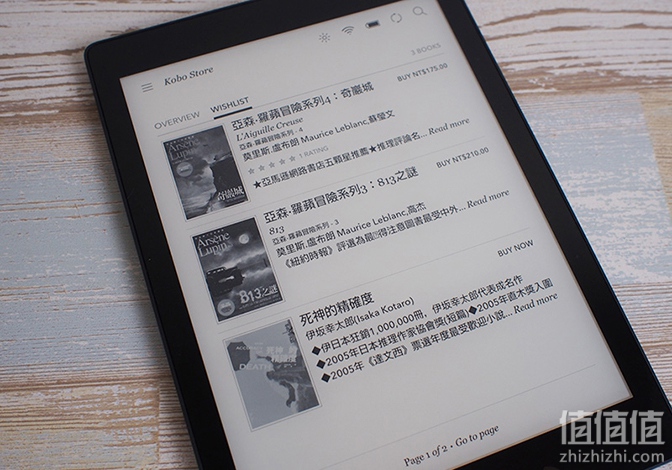
首先要讲到的是画面右上方显式的功能操作,这里总共有五项你一定会用到的操作,所以要仔细看喔!
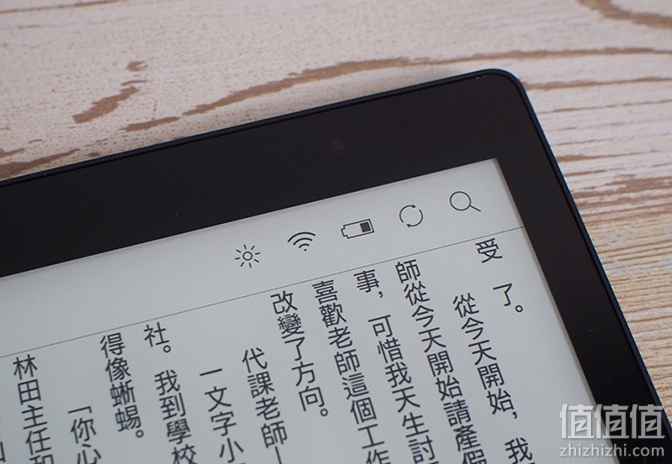
亮度调整
在Kobo aura ONE上虽然有配备光感应器可以自动依环境光源调整,但若你有自己的偏好也可以从这里手动调明暗、自然光或设定睡觉时间等,像我的习惯是比自动还要再暗一点,我会在它感应完毕后再手动下修个5%左右。

网络
你可以从这一项中选择要连接的无线网络,或是关闭Wi-Fi连接。
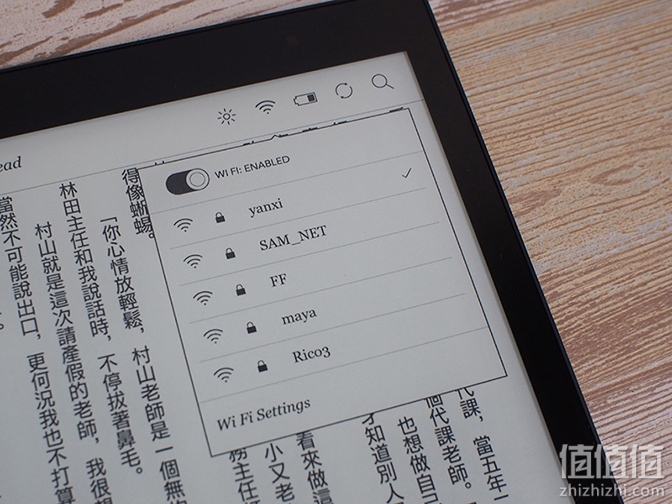
电量指示
就如同字面那般,显示目前电量。
线上同步
像是下载软件更新,或是你在电脑上购买、新增愿望清单等操作,只要在阅读器连接上网络后在这项中点选“Sync now”,系统将会自动同步更新你的书籍清单与愿望清单等内容,让你的阅读器中随时保有最新的内容。

搜索
你可以在这一项中在书店、已购书籍、字典等项目中快速搜寻。在字典搜寻这一项中,由于是国际版的阅读器,你可以将其他国语言翻成英文解释,没有英翻中确实有点可惜就是了。
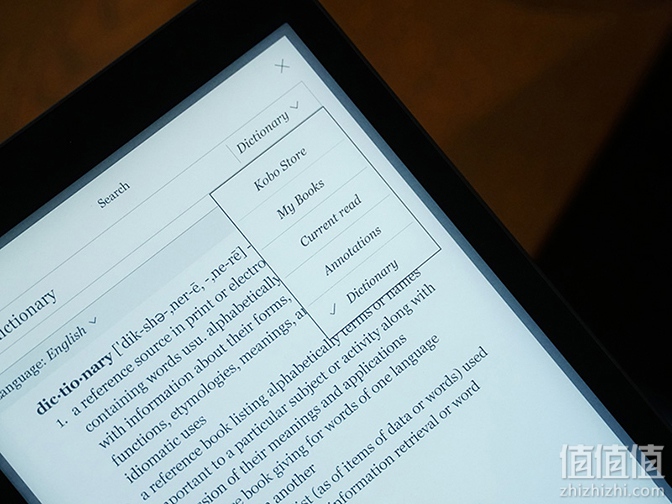
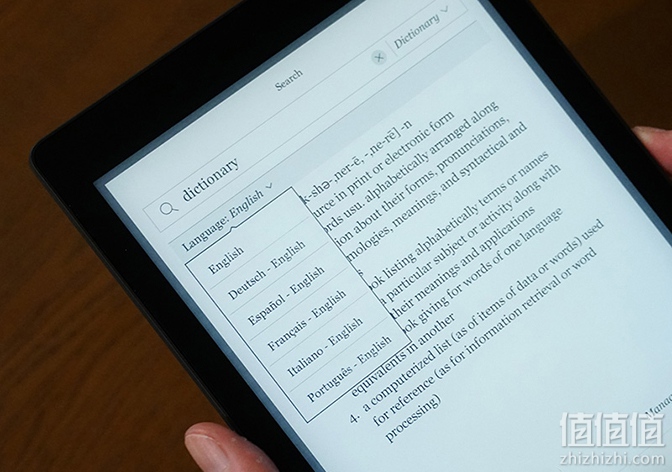
阅读器相关文章
 阅读不止Kindle,当当电纸书阅读器开箱- 接下来和大家分享的是当当电子书阅读器,这款电子书阅读器分辨率为300PPI,8G存储,支持无线传书,支持多图书格式。楼主将给大家展示...
阅读不止Kindle,当当电纸书阅读器开箱- 接下来和大家分享的是当当电子书阅读器,这款电子书阅读器分辨率为300PPI,8G存储,支持无线传书,支持多图书格式。楼主将给大家展示... 新款AMAZON 亚马逊 Kindle Oasis 开箱及对比KP3- 接下来和大家分享的是2017新款 AMAZON 亚马逊 Kindle Oasis 电纸书阅读器,相比老款,新款Kindle Oasi...
新款AMAZON 亚马逊 Kindle Oasis 开箱及对比KP3- 接下来和大家分享的是2017新款 AMAZON 亚马逊 Kindle Oasis 电纸书阅读器,相比老款,新款Kindle Oasi...挑好书,让我们来开始阅读吧!在阅读界面上的操作皆是采用触控的方式,完全不用摸索,光查看屏幕上的图示就知道怎么使用了,这里还是简单说明一下,看完就能秒上手!页面上的字体非常清晰干净,长时间阅读也不容易视觉疲倦。
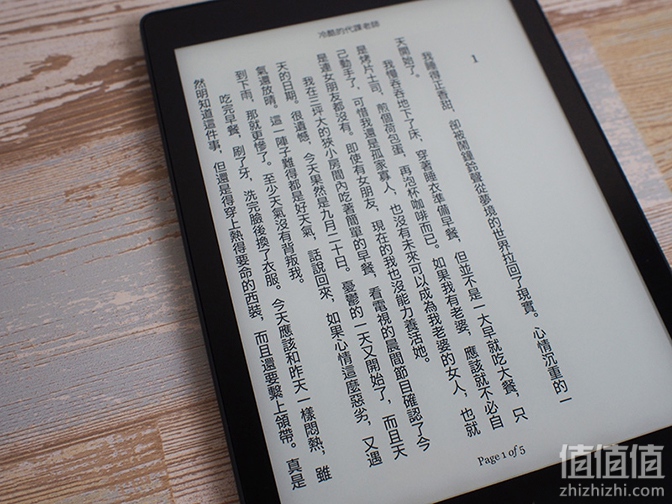
进入到书本内页后,想要翻页可以有两种方式,一种为点击,另一种则为滑动(我个人喜欢的是点击)。点击右边一下为前一页,点左边一下则为翻到下一页,若是使用滑动的话,向右滑为下一页,向左滑为前一页(刚好与点击相反),另外你也可以在下面会介绍到的偏好设定中去自订感应范围与方式。

除了翻页之外,在阅读页中也有相对应书页调整的功能在里头,下排配有让你可以自行调整的阅读工具列,不管字数、字体或各方面都能依照你的阅读喜好和习惯自行调整:

快速翻页
虽然可以一页一页翻,但若你想快速地跳转页数可以从这个功能中直接以滑杆来操作。
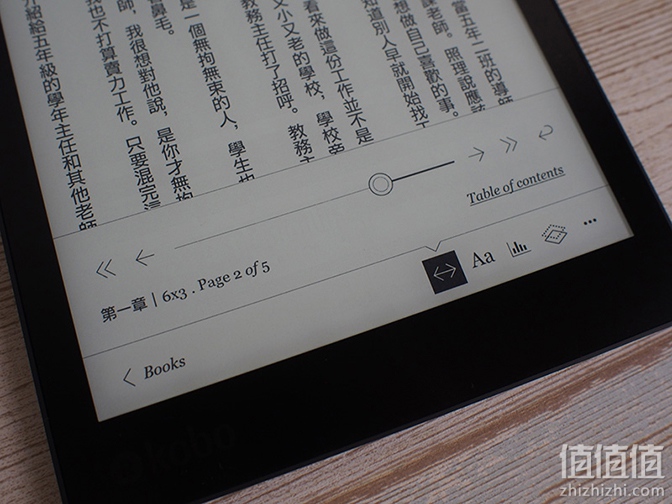
字体调整
在这一项目中,你可以改变字型、字的大小、行距等,对于视力不好的人(例如我自己)或老花眼的长辈来说非常方便。
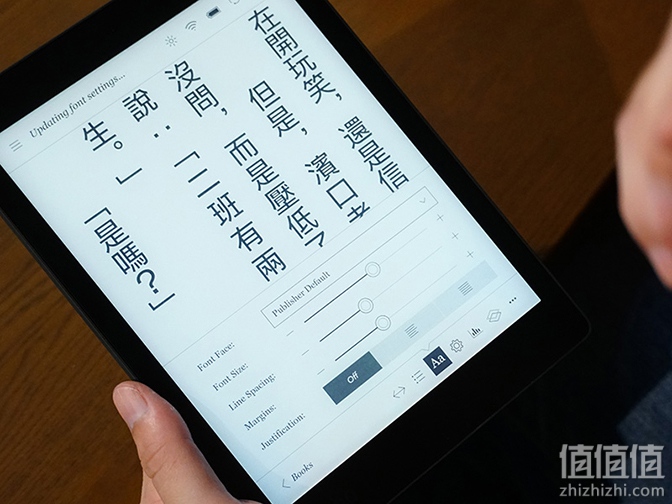
偏好设定
在这项目里面你可以设定你翻页的偏爱方式、屏幕更新单位等相关细项,不过在章节的部分并非每一本书都是同样的分隔喔!
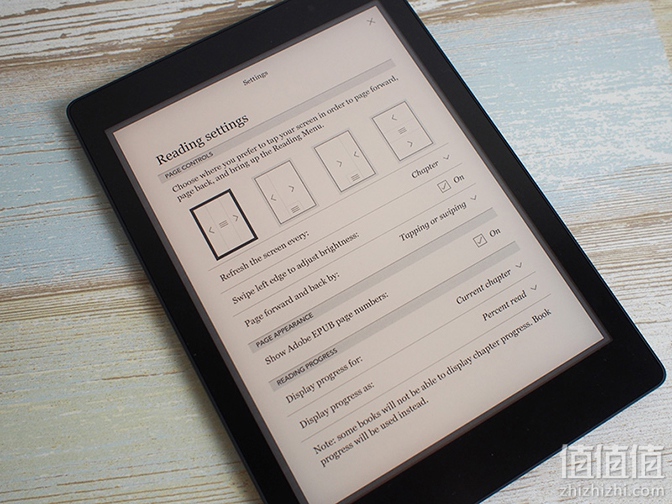
统计数据
在这一项中你可以看到自己的阅读进度、阅读时间等,对于有心增进自己阅读速度的人颇有助益。
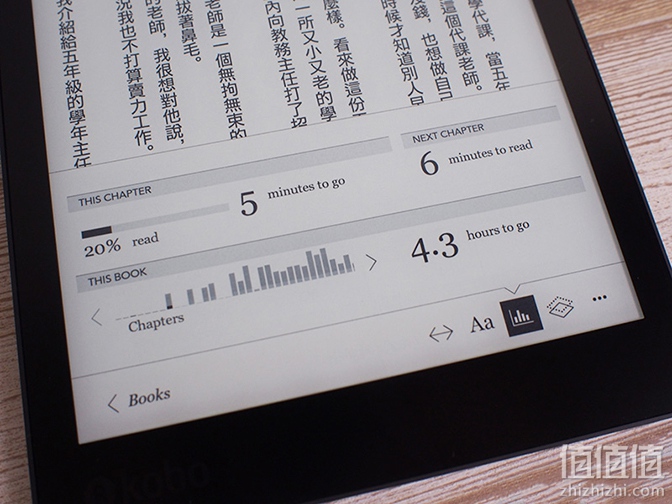
延伸阅读
在这一个部分则是可以提供你与现在阅读的书籍相关的其他推荐读物,让你发现更多好书。
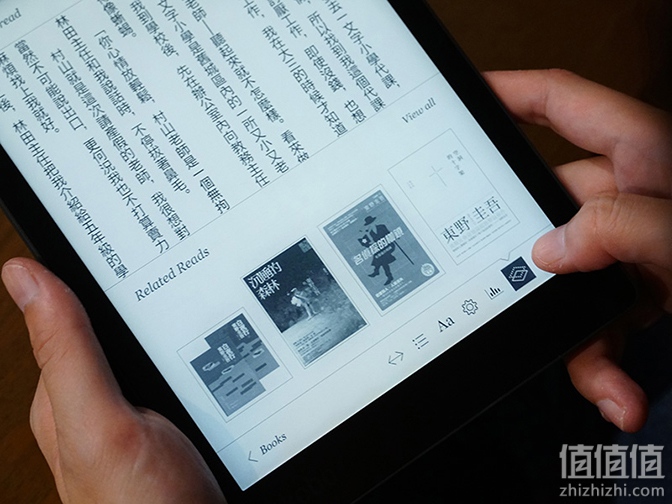
其他工具
如果你想要在阅读时查字典、做摘要、写心得等,可以透过这个项目来完成。
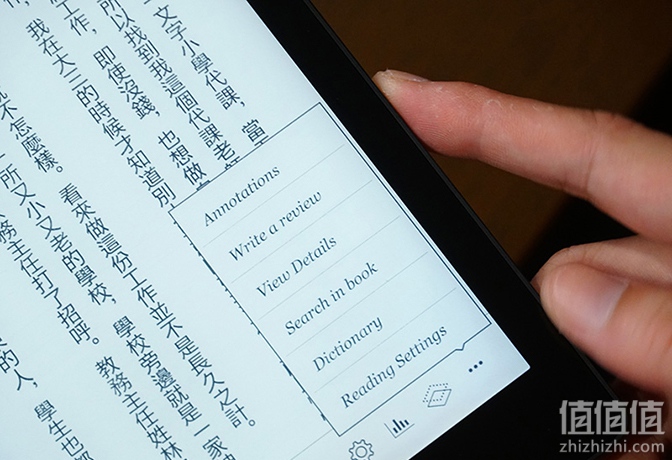
阅读器相关文章
 Amazon 亚马逊 Kindle X咪咕电纸书阅读器开箱体验- 接下来楼主将要和大家分享的是 Amazon 亚马逊 Kindle X咪咕电纸书阅读器,楼主将给大家展示这款电纸书的包装、外观和做工细...
Amazon 亚马逊 Kindle X咪咕电纸书阅读器开箱体验- 接下来楼主将要和大家分享的是 Amazon 亚马逊 Kindle X咪咕电纸书阅读器,楼主将给大家展示这款电纸书的包装、外观和做工细... Amazon 亚马逊 Kindle Oasis 电纸书阅读器开箱- 接下来楼主将要和大家分享的是 Amazon 亚马逊 Kindle Oasis 电纸书阅读器,新款的电子书阅读器拥有8GB/32GB两...
Amazon 亚马逊 Kindle Oasis 电纸书阅读器开箱- 接下来楼主将要和大家分享的是 Amazon 亚马逊 Kindle Oasis 电纸书阅读器,新款的电子书阅读器拥有8GB/32GB两...就如同上面提过,Kobo aura ONE是国际版的关系,虽然阅读繁中书籍没有问题,但难免会有缺字的情况出现,依照楼主自己使用的经验来看,要遇到缺字的机会非常小,但有鉴于有些人对于视觉感的追求完美,所以这里也告诉大家如何去补字,另外如果你希望可以用自己喜欢的字型来阅读也可以用这个方式来完成!
步骤1.:将Kobo aura ONE以传输线与电脑连接后,可以看到Kobo eReader视窗。

步骤2.:新增一个名为“Fonts”的资料夹,不可以用别的名字喔!
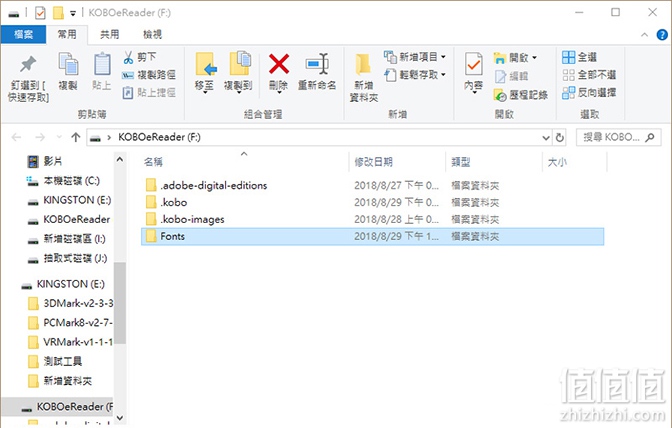
步骤3.:把想要的字型.ttf档案放入该资料夹中,请注意!只支援.ttf喔!如果你希望可以一补永逸,比较推荐可以用微软正黑体之类较正式的字体,内建的字库比较庞大且完整。
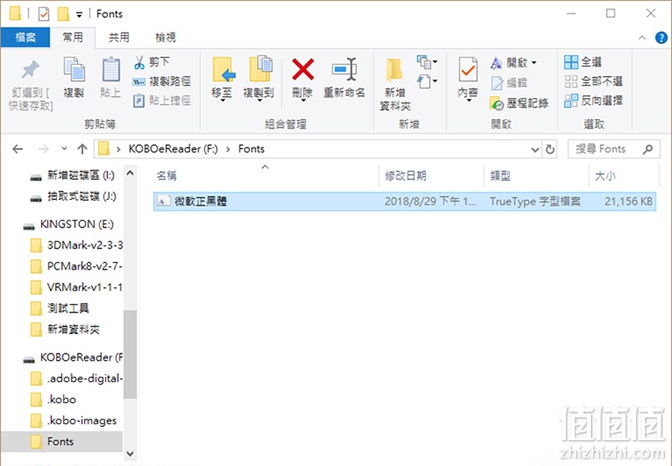
步骤4.:接下来可以将Kobo aura ONE与电脑分开,重新开机Kobo aura ONE电子书阅读器,在Kobo aura ONE中阅读工具中的字体选项切换即可!
在使用上,Kobo aura ONE屏幕手感很不错,整体尺寸大小适中重量轻,相较于纸本书籍而言,兼顾随身携带的轻便与质感,而且电子纸最大的优点就是续航时间长,不必每天充电也可以轻松阅读;内容面上来看,因为与乐天Kobo电子书商店的搭配使用,拥有非常多繁体中文书籍可供浏览选购,还有各式杂志期刊,可以说是应有尽有。
它也有些遗憾的部分,由于是国际版本,所以在输入时也仅能输入英文或国外语言,没有中文选项,所以想在阅读器内的书店中以搜寻的方式来查书就不是那么方便,不过山不转路转,楼主自己的使用习惯是在电脑网页上先买好书籍,然后将阅读器连接上Wi-Fi来同步下载我所购买的新书,问题就迎刃而解啰!

 BOOX文石leaf5高速阅读器 7英寸墨水屏电纸书电子纸 电子书阅读器 办公本平板 标配【森林绿】+超值大礼包1579元 (券后省20)京东商城 16 小时前
BOOX文石leaf5高速阅读器 7英寸墨水屏电纸书电子纸 电子书阅读器 办公本平板 标配【森林绿】+超值大礼包1579元 (券后省20)京东商城 16 小时前  大我 BIGME HiBreak pro 6.13英寸电子书阅读器墨水屏电纸书电子纸便携阅读看书学习智能手机券后2408.29元京东商城 20 小时前
大我 BIGME HiBreak pro 6.13英寸电子书阅读器墨水屏电纸书电子纸便携阅读看书学习智能手机券后2408.29元京东商城 20 小时前  科大讯飞 iFLYTEK X5 Pro 电子书阅读器 Wi-Fi 6GB+128GB 水墨蓝+金色5051.01元京东商城 1 天前
科大讯飞 iFLYTEK X5 Pro 电子书阅读器 Wi-Fi 6GB+128GB 水墨蓝+金色5051.01元京东商城 1 天前  预售:iFLYTEK 科大讯飞 X5 LAMY 10.65英寸 智能办公本 墨水屏返后5966.01元 包邮(定金100元,尾款返100元E卡)京东商城 1 天前
预售:iFLYTEK 科大讯飞 X5 LAMY 10.65英寸 智能办公本 墨水屏返后5966.01元 包邮(定金100元,尾款返100元E卡)京东商城 1 天前  国家补贴:华为 HUAWEI MateView SE悦影版显示器 23.8英寸 90%P3广色域 低蓝光无频闪 电子书模式 电脑办公388.45元京东商城 2 天前
国家补贴:华为 HUAWEI MateView SE悦影版显示器 23.8英寸 90%P3广色域 低蓝光无频闪 电子书模式 电脑办公388.45元京东商城 2 天前